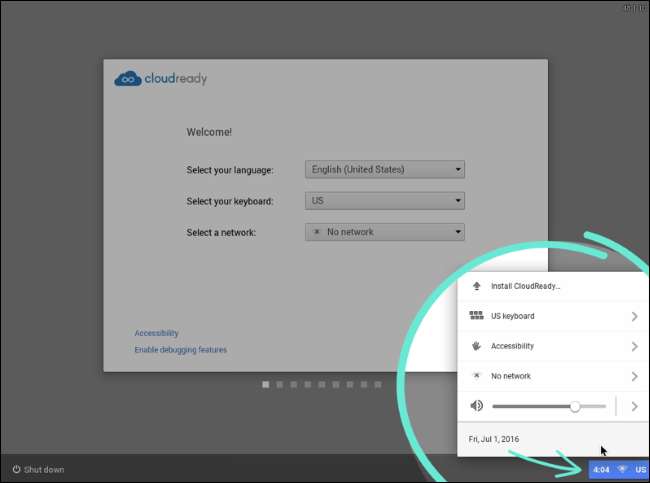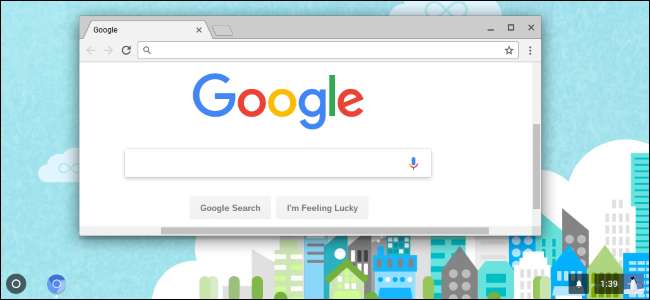
Google केवल आधिकारिक तौर पर Chrome OS चलाने का समर्थन करता है Chrome बुक , लेकिन ऐसा न करें कि आपको रोकें। आप Chrome OS के ओपन सोर्स संस्करण को USB ड्राइव पर रख सकते हैं और इसे किसी भी कंप्यूटर पर बिना इंस्टॉल किए ही बूट कर सकते हैं USB ड्राइव से लिनक्स वितरण चलाएँ .
यदि आप Chrome OS का परीक्षण करना चाहते हैं, तो आपका सबसे अच्छा दांव है इसे वर्चुअल मशीन में चला रहे हैं। यह सुनिश्चित करता है कि आप किसी भी हार्डवेयर से संबंधित समस्याओं में नहीं चलेंगे। लेकिन यह विधि आपको अपने क्रोम ओएस इंस्टॉलेशन को ले जाने देती है, जहाँ भी आप जाते हैं और अन्य कंप्यूटरों पर इसका उपयोग करते हैं, जो कि साफ-सुथरा है।
आप क्या जानना चाहते है
सम्बंधित: बेस्ट क्रोमबुक आप खरीद सकते हैं, 2017 संस्करण
Google Chrome बुक के अलावा, आधिकारिक तौर पर Chrome OS की पेशकश नहीं करता है। हालांकि, क्रोम की तरह, क्रोम ओएस नाम के एक ओपन सोर्स प्रोजेक्ट पर आधारित है क्रोमियम OS .
नेवरवेयर नाम की एक कंपनी इस ओपन सोर्स कोड को लेती है और नेवरवेयर क्लाउडरेडी नामक एक उत्पाद बनाती है। यह मूल रूप से केवल क्रोमियम OS प्लस है और कुछ अतिरिक्त प्रबंधन सुविधाएँ, और Neverware इसे उन स्कूलों और व्यवसायों को बेचता है जो अपने मौजूदा हार्डवेयर पर Chrome OS चलाना चाहते हैं। हालांकि, नेवरवेयर फ्री में CloudReady का होम वर्जन भी देता है। यह मूल रूप से क्रोम ओएस का केवल कुछ अतिरिक्त हार्डवेयर समर्थन और क्रोमबुक के बजाय किसी भी पीसी पर चलने की क्षमता वाला खुला स्रोत संस्करण है।
कुछ अतिरिक्त सुविधाएँ, जैसे Android ऐप्स के लिए समर्थन , क्रोमियम OS पर उपलब्ध नहीं हैं। आप कुछ मल्टीमीडिया या DRM सुविधाओं का उपयोग करने वाली वेबसाइटों के मुद्दों में भी भाग सकते हैं। यह बिल्कुल समान नहीं है आप Chrome बुक पर अनुभव करेंगे .
नेवरवेयर की एक सूची प्रदान करता है आधिकारिक तौर पर समर्थित उपकरण CloudReady के साथ चलने के लिए प्रमाणित किया गया है। इससे कोई फर्क नहीं पड़ता कि आपका कंप्यूटर इस सूची में प्रकट नहीं होता है - एक अच्छा मौका है यह ठीक काम करेगा।
कैसे USB ड्राइव पर Neverware CloudReady डाल करने के लिए
आपको इसके लिए 8GB या 16GB आकार की USB ड्राइव की आवश्यकता होगी नेवरवेयर के अनुसार, यह कोई बड़ा या छोटा नहीं हो सकता है।
मुफ्त डाउनलोड करें CloudReady होम संस्करण नेवरवेयर की वेबसाइट से। 64-बिट संस्करण को अधिकांश कंप्यूटरों पर काम करना चाहिए, हालांकि बहुत पुराने कंप्यूटर केवल 32-बिट संस्करण का समर्थन करेंगे। यदि आप सुनिश्चित नहीं हैं कि किसका उपयोग करना है, तो बस 64-बिट संस्करण के साथ जाएं।
डाउनलोड की गई .बीन फ़ाइल को .zip फ़ाइल से निकालें। विंडोज़ पर, आप इसे खोलने के लिए .zip फ़ाइल को बस डबल-क्लिक कर सकते हैं और फिर .bin फ़ाइल को इसके अंदर किसी अन्य फ़ोल्डर में ड्रैग-एंड-ड्रॉप कर सकते हैं।
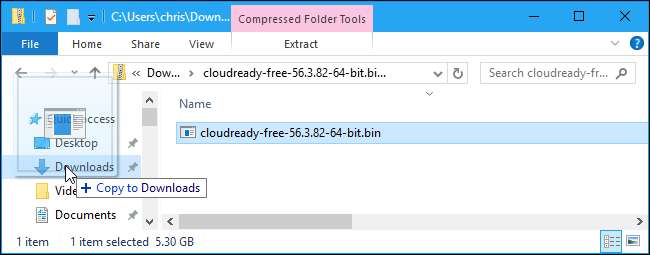
इसके बाद, इंस्टॉल करें Chromebook रिकवरी उपयोगिता Windows PC, Mac, या Chrome बुक पर Chrome में आपके पास पहुंच है। यह आधिकारिक Google द्वारा प्रदान की गई उपयोगिता आपकी बूट करने योग्य USB ड्राइव बनाएगी।
इंस्टॉल होने के बाद Chrome बुक रिकवरी उपयोगिता ऐप लॉन्च करें। यह आपके स्टार्ट मेनू में और पर दिखाई देगा
chrome: // apps
क्रोम में पेज।
Chrome बुक रिकवरी उपयोगिता विंडो के ऊपरी दाएं कोने पर स्थित गियर आइकन पर क्लिक करें और "स्थानीय छवि का उपयोग करें" चुनें।
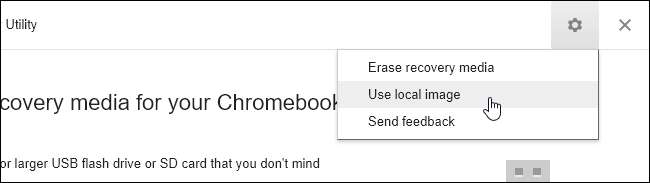
CloudReady .bin फ़ाइल पर नेविगेट करें जिसे आपने अभी डाउनलोड किया है और निकाला है।
जब संकेत दिया जाता है, तो अपने कंप्यूटर में उपयोग करने के लिए आपके द्वारा चुनी गई USB ड्राइव डालें और दिखाई देने वाले बॉक्स में उसका चयन करें।
चेतावनी : USB ड्राइव की सामग्री मिटा दी जाएगी। सुनिश्चित करें कि आपने पहले किसी महत्वपूर्ण फ़ाइल का बैकअप लिया है।
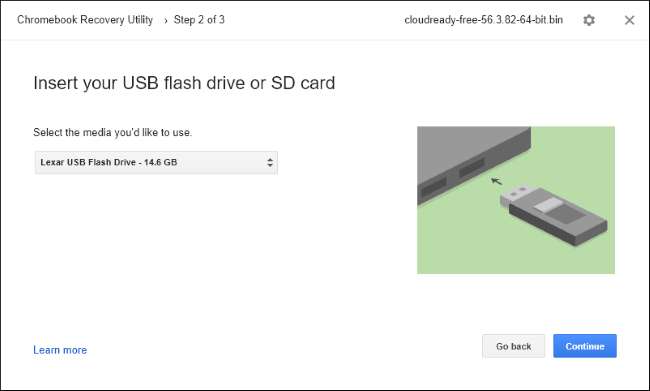
उपयोगिता के माध्यम से क्लिक करें और अपने बूट करने योग्य यूएसबी ड्राइव बनाने के लिए "अभी बनाएं" पर क्लिक करें। जब यह हो जाए, तो आपको एक संदेश दिखाई देगा जिसमें कहा जाएगा कि आपका पुनर्प्राप्ति मीडिया तैयार है। इसका मतलब है कि आपका बूटेबल नेवरवेयर क्लाउडरेडी यूएसबी ड्राइव अब उपयोग के लिए तैयार है।
परिणामी USB ड्राइव का उपयोग किसी भी कंप्यूटर पर किया जा सकता है, इसलिए आप इसे अपने साथ ले जा सकते हैं और जहाँ चाहें इसे बूट कर सकते हैं।
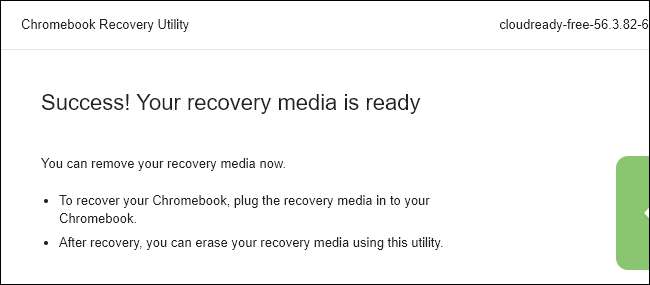
अपने यूएसबी ड्राइव को बूट कैसे करें और क्रोम ओएस का उपयोग करें
सम्बंधित: डिस्क या यूएसबी ड्राइव से अपने कंप्यूटर को बूट कैसे करें
अब आप USB ड्राइव से बूट कर सकते हैं जैसे आप किसी अन्य हटाने योग्य डिवाइस से बूट करते हैं। एक सरल परिदृश्य में, आपको बस USB ड्राइव को कंप्यूटर में डालना होगा, कंप्यूटर को पुनरारंभ करना होगा, और यह USB ड्राइव से बूट होगा। अन्य स्थितियों में, आपको इसकी आवश्यकता हो सकती है अपने बूट ऑर्डर को संशोधित करें या बूट मेनू का उपयोग करें USB ड्राइव का चयन करने के लिए। नए पीसी जो सुरक्षित बूट के साथ आते हैं, आपको जरूरत पड़ सकती है सुरक्षित बूट अक्षम करें बूटवेयर CloudReady को बूट करने के लिए।
जब यह बूट हो जाता है, तो आप सामान्य Chrome OS स्वागत स्क्रीन को "CloudReady" लोगो के साथ ब्रांडेड देखेंगे। जारी रखने के लिए अपनी भाषा और नेटवर्क चुनें।
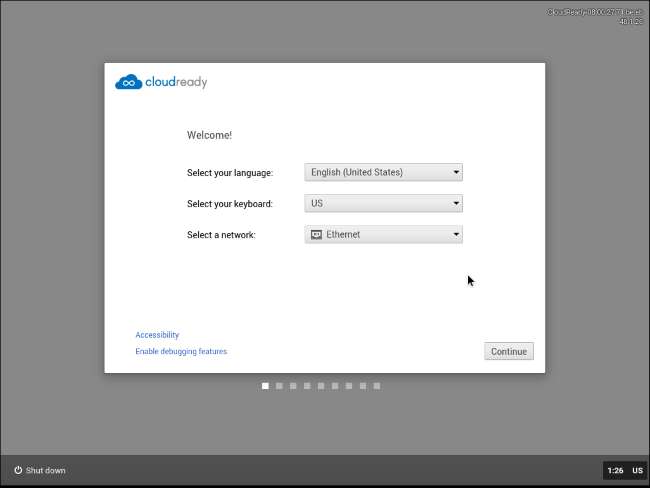
आपके द्वारा करने के बाद, आपको Chrome OS साइन-इन स्क्रीन के साथ प्रस्तुत किया जाएगा जहां आप Google खाते से साइन इन कर सकते हैं, और आपको बाद में Chrome OS डेस्कटॉप तक पहुँच प्राप्त होगी। जब आप पूरा कर लें, तो इसका उपयोग करने के लिए स्वतंत्र महसूस करें, बस कंप्यूटर को बंद कर दें और यूएसबी ड्राइव को खींच लें।
ध्यान दें कि, जब भी आप अपने कंप्यूटर पर इसे इंस्टॉल करते हैं, तो आपको Neverware CloudReady के अपडेट नहीं मिलेंगे, यदि आप इसे USB ड्राइव पर स्थापित करते हैं, तो ऑपरेटिंग सिस्टम खुद को अपडेट नहीं करेगा। यदि आप अपने नेवरवेयर CloudReady USB ड्राइव को भविष्य में नवीनतम क्रोमियम OS कोड वाले संस्करण में अपडेट करना चाहते हैं, तो आपको उपरोक्त प्रक्रिया को दोहराना होगा, Neverware वेबसाइट से नवीनतम छवि को डाउनलोड करने और इसे कॉपी करने के लिए Chrome बुक रिकवरी उपयोगिता का उपयोग करना होगा। आपके USB ड्राइव पर।

यदि आप वास्तव में Live USB वातावरण में उपयोग करने के बजाय अपने कंप्यूटर पर Neverware CloudReady को स्थापित करना चाहते हैं, तो आप स्क्रीन के निचले दाएं कोने पर ट्रे पर क्लिक करें और “CloudReady स्थापित करें” का चयन करें। हालाँकि, यह केवल तभी आवश्यक है जब आप ऑपरेटिंग सिस्टम को अपने कंप्यूटर पर इंस्टॉल करना चाहते हैं - आप USB ड्राइव से क्लाउडरेडी का उपयोग कर सकते हैं।
अधिकारी से सलाह लें नेवरवेयर CloudReady इंस्टॉलेशन गाइड अधिक विस्तृत जानकारी के लिए, यदि आपको इसकी आवश्यकता है।